Microsoft Edge ma furmi doono Windows 11/10
Boostada ayaa ku caawin doonta haddii browserka Microsoft Edge uusan furmi( Microsoft Edge browser won’t open) doonin Windows 11/10 . Tani waxay dhici kartaa ka dib markii la cusbooneysiiyey Windows 11/10 oo loo beddelo nooc cusub ama sabab kale. Qoraalkani wuxuu kaa caawin doonaa mid ka mid ah xaaladaha soo socda -
Microsoft Edge opens and closes after some time
Microsoft Edge opens but only a blank screen is visible with Microsoft Edge logo in the center and then the window closes
Microsoft Edge doesn’t open certain webpages, or
Edge browser is not opening at all, etc.
Waxaad isku dayi kartaa mid kasta oo ka mid ah hagaajinta lagu sheegay qoraalkan oo kaa caawin kara xallinta arrintan.
Microsoft Edge ma furmi doono Windows 11/10
- Nadiifi xogta daalacashada
- Cusbooneysii Microsoft Edge
- Xidh hababka asalka ah ee Microsoft Edge adoo isticmaalaya Maareeyaha Hawsha(Task Manager)
- Dib u deji Dejinta Microsoft Edge
- Ka baadh PC-gaaga fayraska ama malware
- Dayactir Microsoft Edge Chromium
Ogsoonow maadaama aadan si caadi ah u furi karin biraawsarkaaga Edge(Edge browser) , waxaa laga yaabaa inaad u baahato inaad ku bilowdo Windows qaab badbaado leh(start Windows in Safe Mode) ama aad sameyso Boot Nadiif ah(perform Clean Boot) . ka dibna isku day inaad bilowdo Edge . Waxa kale oo laga yaabaa inaad u baahato inaad ku socodsiiso browserka Edge ee (Edge)Habka Badbaadada(Safe Mode) ah adoo fulinaya amarka soo socda ee CMD :
start msedge –inprivate
U gudub liiska oo arag mid ka mid ah iyaga laga yaabo in lagu dabaqo kiiskaaga.
Browser Edge ma furmayo
1] Nadiifi xogta daalacashada
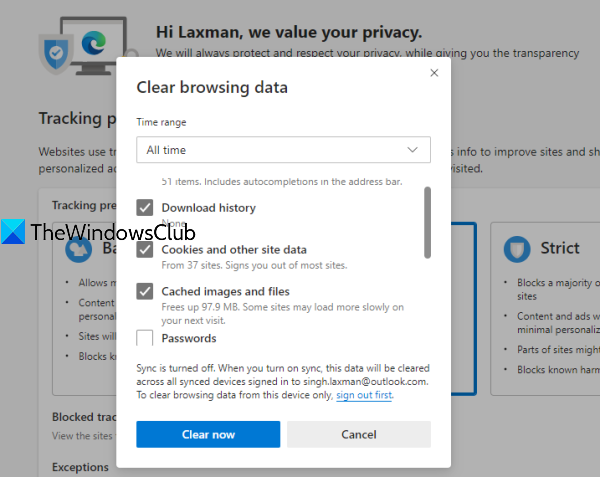
Haddii Microsoft Edge uu furmo laakiin ma furi kartid boggaga internetka ama ay joogsato wakhti ka dib, ka dib nadiifinta xogta raadinta ee Microsoft Edge(clearing browsing data of Microsoft Edge) ayaa laga yaabaa inay ku caawiso hagaajinta.
Waxaad awood u yeelan doontaa inaad doorato tirada wakhtiga (Wakhtiga oo dhan, 7 maalmood ee u dambeeya, 24 saacadood ee u dambeeya, iwm.) iyo alaabta aad nadiifinayso. Waxaad nadiifin kartaa sawirada iyo faylalka kaydsan(Cached images and files) , Kukiyada iyo xogta kale ee goobta(Cookies and other site data) , taariikhda(browsing history) baarista , xogta abka la hayo(Hosted app data) , iwm. Marka habka nadiifinta la dhammeeyo, dib u fur Microsoft Edge .
Haddi habkani kuu shaqayn waayo, waxa laga yaabaa inaad u baahato inaad isticmaasho Disk Cleanup Tool ama freeware sida CCleaner si aad u tirtirto dhamaan cache-ga browserka.
2] Cusbooneysii Microsoft Edge
Mararka qaarkood, barnaamij ka sii da' weyn ayaa sidoo kale keena dhibaatooyin sida barnaamijku si fiican uma shaqayn doono ama uu sii wado burburka. Isla sidaas oo kale waxay noqon kartaa sababta kiiska Microsoft Edge . Sidaa darteed(Therefore) , ku cusboonaysiinta Microsoft Edge nooca ugu dambeeya waa mid waxtar leh.
- Fur browserka Edge
- Riix furaha Alt+F si aad u furto Settings iyo(Settings and more) menu ka badan
- Helitaanka Caawinta iyo Jawaab celinta(Help and Feedback)
- Guji ku saabsan Microsoft Edge(About Microsoft Edge) .
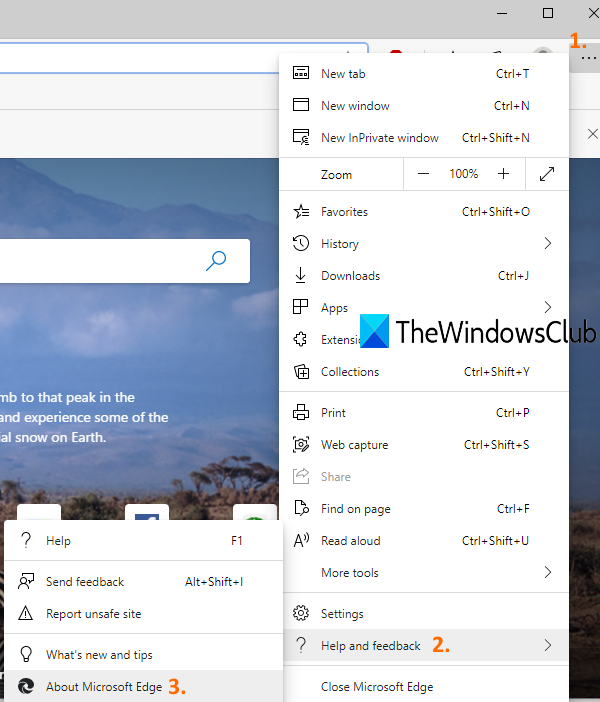
Haddii kale, waxaad ku qori kartaa edge://settings/help barta ciwaanka oo taabo geli si aad u furto bogga About .
Boggaas, waxay si toos ah u hubin doontaa wixii cusbooneed, soo dejin oo ku rakibi doona. Kadib cusboonaysiinta, dib-u-billow Microsoft Edge , dhibaatadaaduna waa inay hadda meesha ka baxdo.
Fix : Isticmaalka Xusuusta Sare ee Microsoft Edge(Microsoft Edge High Memory Usage) .
3] Xidh(Close) hababka socodsiinta Microsoft Edge adoo isticmaalaya Maareeyaha Hawsha(Task Manager)
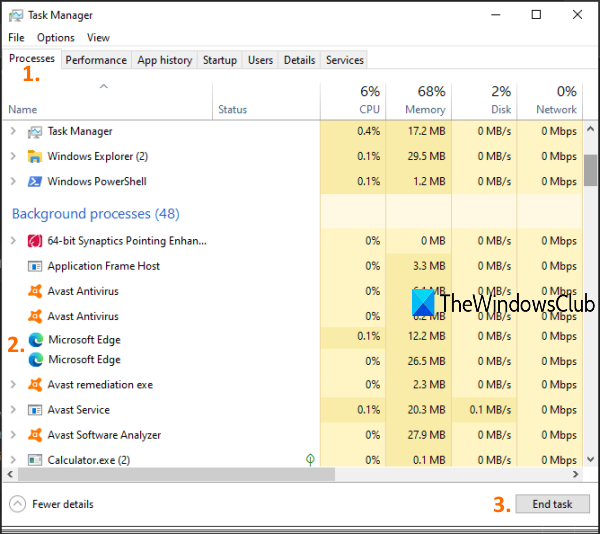
Waxaa suurtogal ah in hababka qaar ee browserka Edge ay gadaal ka socdaan taas oo keeni karta arrintan in Microsoft Edge uusan furi doonin ama uu sii wado burburka. Markaa, kaliya waxaad u baahan tahay inaad hesho oo aad joojiso hababkaas socodsiinta.
Taas awgeed, fur Maareeyaha Hawsha(Task Manager) , oo gal habraacyada tab(Processes) . Hoos(Scroll) u dhaadhac si aad u hesho nidaam kasta oo socda ee Microsoft Edge . Dooro(Select) habkaas oo isticmaal badhanka hawsha Dhamaystirka . (End task)Ku soo celi isla sidaas oo kale haddii ay jiraan habab kale oo socda browserka Edge .
Taas ka dib, fur Microsoft Edge , oo arag haddii ay si sax ah u shaqeyso.
4] Dib u dabee Settings Microsoft Edge
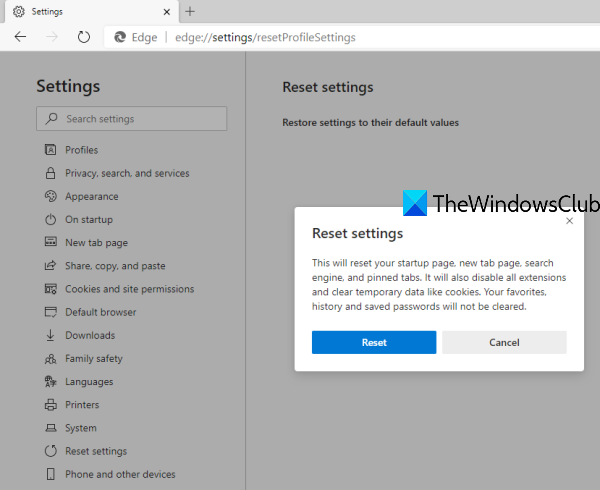
(Corrupt)Dejinta musuqmaasuqa waxay sidoo kale keeni kartaa Microsoft Edge inuu joojiyo shaqada si sax ah. Haddii tani ay tahay kiiska, markaa waa inaad Microsoft Edge dib(reset Microsoft Edge) u dejisaa goobaha caadiga ah.
Waxay dib u dajin doontaa bogga tab cusub, tabs pinned, mashiinka raadinta default, cookies cad, bogga bilowga, iwm Dejinta kaliya ayaa lagu nadiifiyay qiyamkooda caadiga ah.
Haddii habkani aanu adiga kuu shaqayn, markaa qaabkaaga caadiga ah, hubi in hababka Edge ay dhamaantood xiran yihiin Maareeyaha Hawsha(Task Manager) sida kor ku xusan.
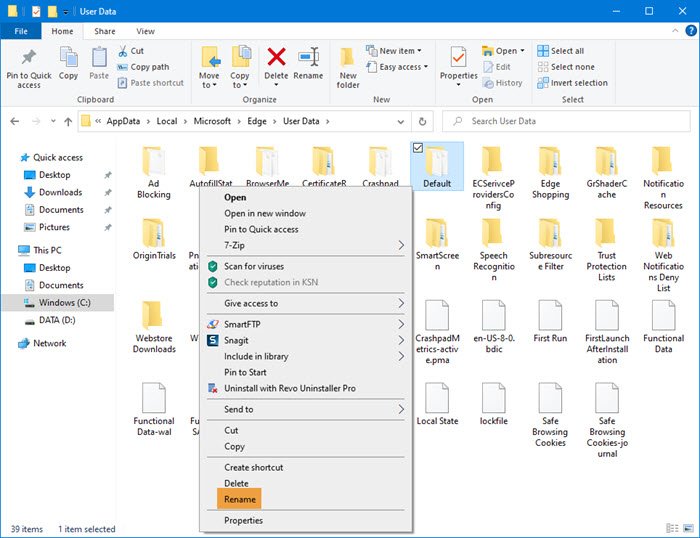
Kadib fur File Explorer oo u gudub galka soo socda:
C:\Users\<username>\AppData\Local\Microsoft\Edge\User Data
Soo hel galka profile ee lagu magacaabo Default . Dib ugu magacow Default-old .
Xir Explorer oo hadda arag haddii aad bilaabi karto Edge .
Markaad tan sameyso, Settings browserka iyo dookhyada isticmaalaha ayaa dib loo dajin doonaa.
5] Ka baadh(Scan) PC-gaaga fayraska ama malware
Virus -ka ama malware-ka waxa uu kharribayaa faylalka nidaamka sidoo kale waxa ay ka dhigaan barnaamijyada kuwo aan degganayn. Haddii qaar ka mid ah malware-ku uu ku dhacay Microsoft Edge ama nidaamkaaga, markaa waa inaad samaysaa iskaan dhammaystiran si aad u hesho oo aad u tirtirto fayraska iyo malware.
Waa inaad had iyo jeer ku rakibtaa qaar ka mid ah software-(good antivirus software) ka kahortaga PC-gaaga. Sidoo kale, waa inaad awood u siisaa ilaalinta waqtiga-dhabta ah(enable real-time protection) ee PC-gaaga adiga oo gelaya goobaha barnaamijka ka-hortaggaaga. Barnaamijka ka hortagga waa in sidoo kale loo cusboonaysiiyaa noocii ugu dambeeyay.
6] Dayactir Microsoft Edge
Daaqadaha 11

Si aad dib ugu rakibto ama u dayactirto biraawsarkaaga Microsoft Edge(repair the Microsoft Edge browser) Windows 11, samee waxyaabaha soo socda:
- Press Win+I si aad u furto Windows 11 Settings
- Dooro App settings
- Dhinaca midig, ku dhufo Apps iyo sifooyinka
- Ka raadi Edge liiska Apps-ka
- Marka Microsoft Edge soo baxdo, dhagsii isku xirka 3-dhibcood
- Laga soo bilaabo duulista dooro wax ka beddel
- Ugu dambeyntii, dhagsii Dayactirka(Repair) si aad u bilowdo dib u rakibida browserka Edge .
Windows 10
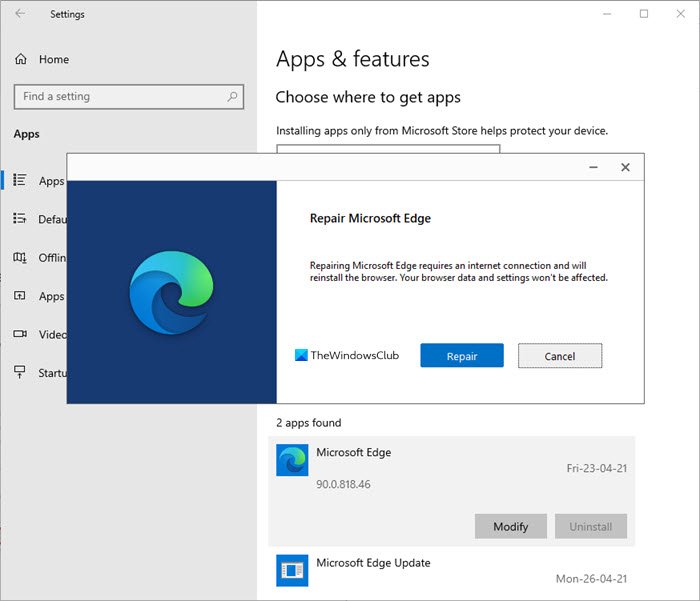
Haddii aysan waxba shaqayn, markaa waa inaad ku hagaajisaa Microsoft Edge adoo adeegsanaya Settings oo arag.
Fur Settings > Apps > Apps iyo sifooyinka oo raadi Edge . Riix Beddel(Modify) _
Sanduuqa furmo, dhagsii Dayactirka(Repair) .
Tani waxay hagaajin doontaa Edge , oo waxaad arki doontaa calaamad cusub oo la dul saaray miiska.
Haddii kale, waxaad soo dejisan kartaa Edge oo aad socodsiin kartaa rakibaha(download Edge and run the installer) .
Haddii aadan wax badan ku jirin cilad-raadinta oo aad rabto in aad si dhakhso ah u xalliso, taladani waa fiican tahay. Haddii aad karti u yeelatay isku-xidhka taariikhda(enabled history sync) , waa inaanay wakhti badan ku qaadan inaad ku bilowdo.
Waxaan rajeyneynaa(Hope) in xulashooyinkaan ay kuu shaqeyn doonaan.
Related posts
Sida looga saaro badhanka menu Extensions ee qalabka Microsoft Edge
Sida loo dejiyo ama loo beddelo bogga hore ee Microsoft Edge Windows 11/10
Ku dar badhanka Guriga browserka Microsoft Edge
Sida loo xaddido Autoplay Media gudaha browserka Microsoft Edge
Sida loo dhaqan geliyo Raadinta Badbaadada Google ee Microsoft Edge gudaha Windows 10
Sida loo xannibo degelka Microsoft Edge ee Windows 11/10
Sida loogu isticmaalo habka Kids ee Microsoft Edge browser
Sida loo muujiyo Favorites Bar ee Microsoft Edge on Windows 10
Xeerarka cusboonaysiinta waa la habeeyey laakiin waa la iska indhatiraa - Microsoft Edge
Microsoft Edge laguma furi karo akoonka maamulka ee ku dhex jira
Sida loogu ciyaaro Game Surf-ka cusub ee Microsoft Edge
Sida looga saaro Favorites nuqul ka mid ah browser Microsoft Edge
Daar ama dami sifada wax iibsiga onlaynka ah ee Microsoft Edge
Sida loo rakibo Extensions browserka Microsoft Edge
Microsoft Edge waxay ogaataa goobta Juqraafiyeed ee khaldan
Ka yeel Wadahadalka Daabacaadda Nidaamka ee Microsoft Edge gudaha Windows 10
Sida loo hagaajiyo ama dib loogu dajiyo biraawsarkaaga Microsoft Edge Windows 11
Ururinta Microsoft Edge waa hab sahlan oo lagu kaydiyo macluumaadka shabakada
Sida loo rakibo Microsoft Edge browserka Chromebook
Microsoft Edge wuxuu si otomaatig ah dib ugu bilaabayaa dib u bilaabo Windows 11/10
